Spis treści
Współczesne firmy zdają sobie sprawę ze znaczenia ochrony i tworzenia kopii zapasowych kluczowych danych korporacyjnych. Aby zapewnić tworzenie kopii zapasowych danych i scentralizowane przechowywanie, wiele przedsiębiorstw decyduje się obecnie na urządzenia Synology Network Joint Storage (NAS). Wdrażając strategię tworzenia kopii zapasowych obejmującą możliwości w siedzibie i poza nią, możesz znacząco ulepszyć swój plan odzyskiwania po awarii. W tym artykule zapewniamy kompleksowy przewodnik na temat korzystania z EaseUS Todo Backup Enterprise do tworzenia kopii zapasowych danych serwera Synology NAS w chmurze.
Porozmawiaj z naszymi ekspertami!
Kliknij tutaj, aby skontaktować się z naszymi ekspertami w celu uzyskania bezpłatnej wyceny
Rozpocznij czat na żywo z ekspertem EaseUS, aby dostosować rozwiązanie do tworzenia kopii zapasowych dla przedsiębiorstw dostosowane do Twoich wymagań. Jesteśmy tutaj, aby pomóc Ci również w następujących kwestiach:
- Rozpocznij bezpłatny okres próbny
- Uzyskaj wycenę
- Umów się na bezpłatną demonstrację
Dlaczego potrzebujesz kopii zapasowej w chmurze dla Synology NAS?
Ochrona danych poza siedzibą firmy
Przechowywanie danych w chmurze zapewnia dodatkowy poziom bezpieczeństwa, ponieważ są one przechowywane poza siedzibą firmy. Gwarantuje to bezpieczeństwo Twoich danych nawet w przypadku uszkodzenia, kradzieży lub zniszczenia serwera Synology NAS. W przypadku katastrofy, takiej jak pożar lub powódź, Twoje dane pozostaną dostępne z chmury.
Dostęp z dowolnego miejsca
Kopie zapasowe w chmurze umożliwiają dostęp do danych z dowolnego miejsca z dostępem do Internetu. Jest to szczególnie przydatne w przypadku pracy zdalnej lub gdy potrzebujesz dostępu do plików w podróży. Możesz łatwo pobierać, pobierać i udostępniać swoje dane bez konieczności fizycznej obecności w pobliżu serwera Synology NAS.
Odzyskiwanie po awarii
W przypadku katastrofalnej awarii serwera Synology NAS kopia zapasowa w chmurze umożliwia szybsze i łatwiejsze odzyskiwanie danych po awarii. Zamiast wymieniać lub naprawiać sprzęt przed odzyskaniem danych, możesz po prostu przywrócić pliki z kopii zapasowej w chmurze na nowe urządzenie.
Podsumowując, posiadanie kopii zapasowej serwera Synology NAS w chmurze daje pewność, że Twoje dane są bezpiecznie przechowywane poza siedzibą firmy, łatwo dostępne i zabezpieczone przed szeregiem zagrożeń i katastrof.
Jak wykonać kopię zapasową serwera Synology NAS w chmurze za pomocą EaseUS Todo Backup Enterprise?
Oferujemy EaseUS Cloud Storage jako niezawodne rozwiązanie do bezpiecznego przechowywania danych Synology NAS w chmurze. Oferuje niezawodną opcję odzyskiwania po awarii w nieoczekiwanych sytuacjach, takich jak klęski żywiołowe. Po pomyślnym zainstalowaniu EaseUS Todo Backup Enterprise na komputerze upewnij się, że serwer Synology NAS jest podłączony do sieci i można uzyskać do niego dostęp z komputera.
Aby utworzyć kopię zapasową danych Synology NAS w EaseUS Cloud Storage, wykonaj następujące kroki:
Krok 1. Uruchom EaseUS Todo Backup Enterprise, po prostu kliknij opcję Nowe zadanie i wybierz pliki NAS , których kopię zapasową chcesz utworzyć.
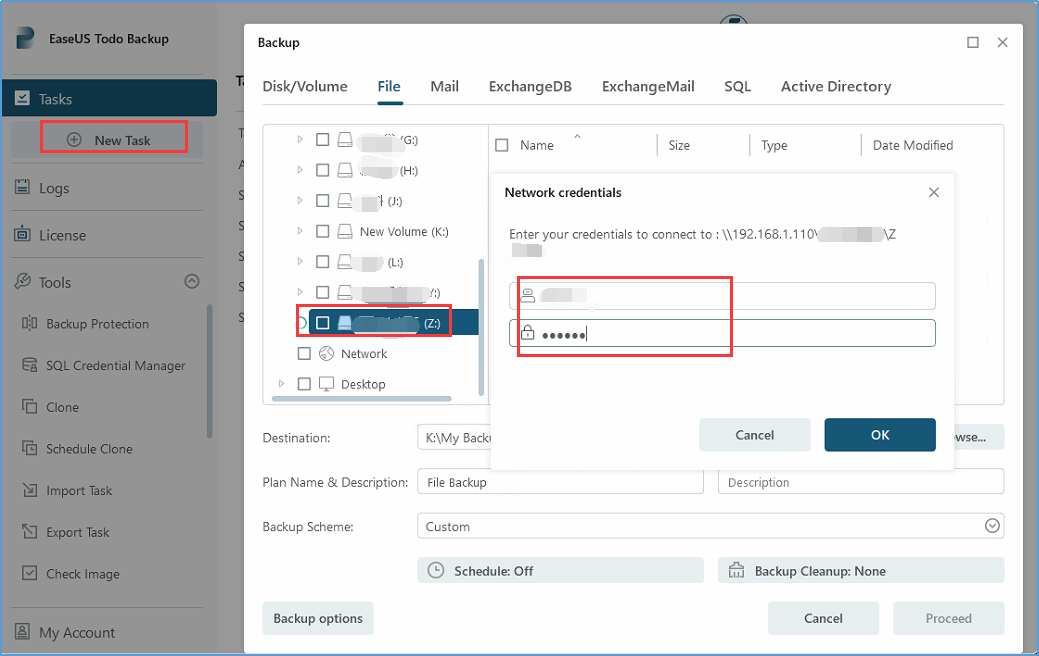
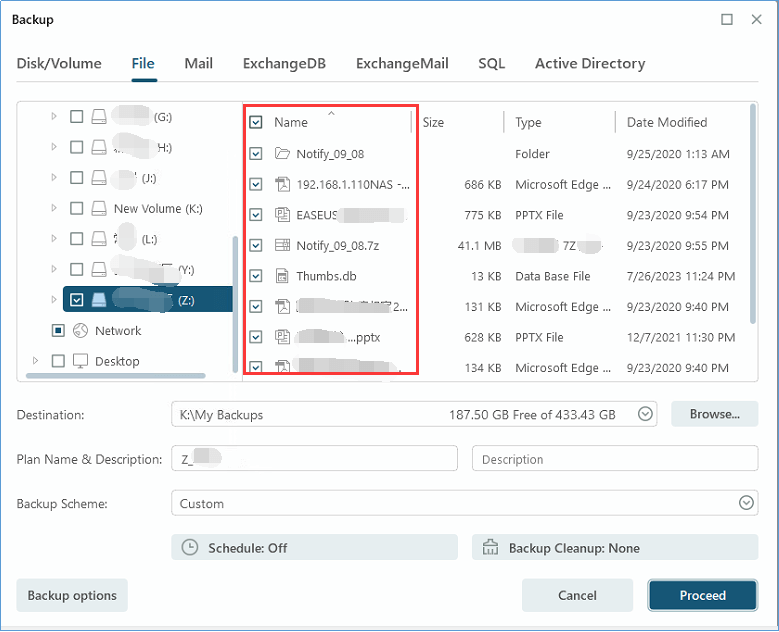
Krok 2. Aby wybrać chmurę EaseUS jako miejsce przechowywania kopii zapasowej, po prostu kliknij przycisk Przeglądaj....
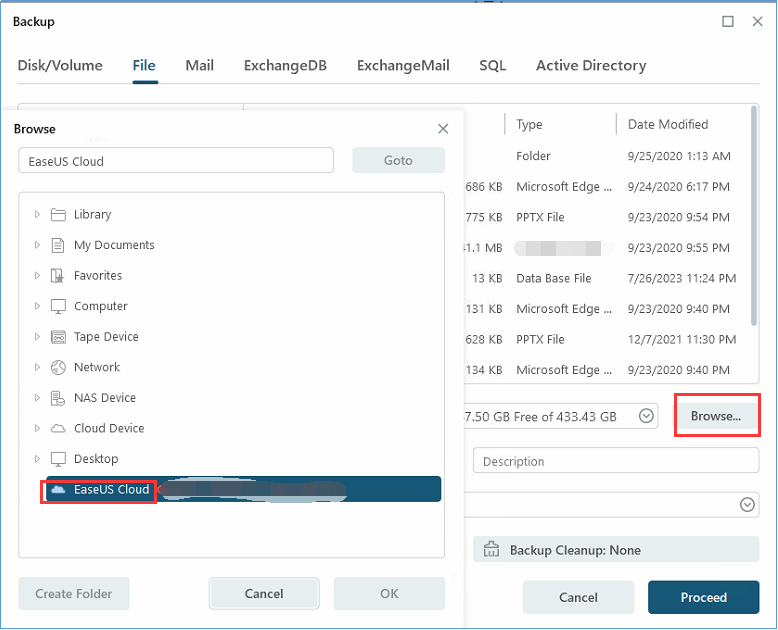
Krok 3. Nasza funkcja Harmonogram umożliwia dostosowanie częstotliwości i typu kopii zapasowych do własnych wymagań. Aby ustawić nowy harmonogram tworzenia kopii zapasowych, aktywuj funkcję Harmonogram i wybierz opcję Nowy w katalogu Harmonogram. W tym miejscu możesz wybrać odpowiednie opcje, aby utworzyć harmonogram tworzenia kopii zapasowych odpowiadający Twoim potrzebom.
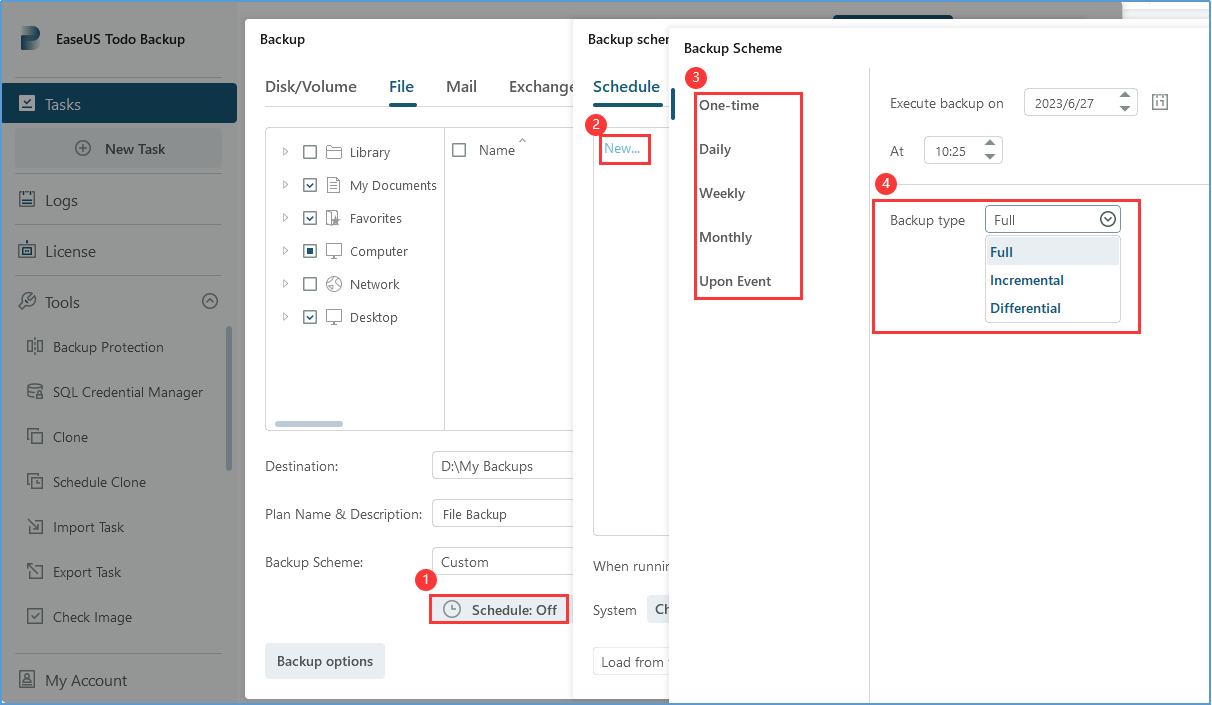
Krok 4. Przejrzyj ustawienia i kliknij Kontynuuj , aby rozpocząć proces tworzenia kopii zapasowej. EaseUS Todo Backup Enterprise utworzy teraz kopię zapasową plików Synology NAS w chmurze EaseUS.

Możesz także użyć EaseUS Todo Backup Enterprise do tworzenia kopii zapasowych danych z serwera Synology NAS w publicznych usługach przechowywania w chmurze, takich jak między innymi OneDrive , Dropbox i Google Drive . Po wybraniu plików NAS, których kopię zapasową chcesz utworzyć, możesz wybrać Dysk Google jako miejsce docelowe tworzenia kopii zapasowych plików, po prostu klikając Przeglądaj... i wybierając go z listy obsługiwanych dostawców usług w chmurze. Następnie będziesz musiał dokonać autoryzacji za pośrednictwem strony internetowej.
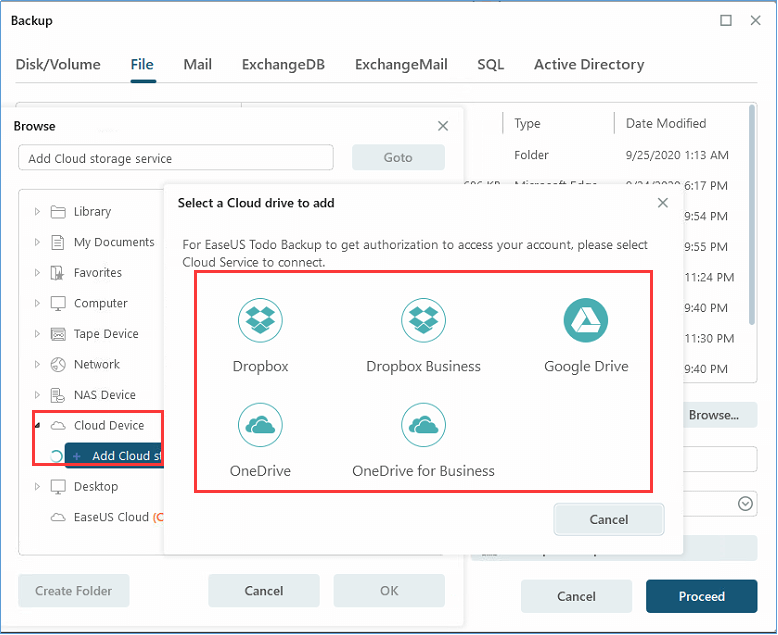

Oferujemy również zaplanowane kopie zapasowe w chmurze publicznej, która zapewnia tę samą funkcjonalność, co w chmurze EaseUS. Aby włączyć tę funkcję, po prostu kliknij Kontynuuj , a kopia zapasowa plików NAS zostanie automatycznie utworzona na Dysku Google o określonej zaplanowanej godzinie.

Streszczenie
Posiadanie kopii zapasowej serwera Synology NAS w chmurze daje pewność, ponieważ zapewnia bezpieczeństwo danych poza siedzibą firmy, a jednocześnie zapewnia łatwy dostęp i ochronę przed potencjalnymi zagrożeniami i katastrofami. Zalecamy wybranie EaseUS Todo Backup Enterprise, aby cieszyć się szerszą gamą opcji tworzenia kopii zapasowych w chmurze danych Synology NAS.
Często zadawane pytania na temat najlepszej kopii zapasowej w chmurze w 2023 r. dla Synology NAS
1. Co to jest kopia zapasowa w chmurze dla Synology NAS?
Kopia zapasowa w chmurze dla Synology NAS to usługa umożliwiająca tworzenie kopii zapasowych danych z urządzenia Synology NAS u dostawcy pamięci masowej w chmurze. Dzięki temu Twoje dane są bezpiecznie przechowywane poza siedzibą firmy i można je łatwo odzyskać w przypadku awarii sprzętu lub utraty danych.
2. Czy moje dane są bezpieczne podczas korzystania z kopii zapasowej w chmurze dla Synology NAS?
Tak, Twoje dane są bezpieczne, gdy korzystasz z kopii zapasowej w chmurze dla Synology NAS. Dane są szyfrowane zarówno podczas przesyłania, jak i przechowywania, dzięki czemu dostęp do nich mają wyłącznie upoważnione osoby.
3. Jak skonfigurować kopię zapasową w chmurze dla mojego serwera Synology NAS?
Aby skonfigurować kopię zapasową w chmurze dla serwera Synology NAS, musisz najpierw wybrać dostawcę pamięci masowej w chmurze i założyć konto. EaseUS Todo Backup Enterprise oferuje różne opcje tworzenia kopii zapasowych w chmurze danych Synology NAS.
4. Czy mogę uzyskać dostęp do danych z kopii zapasowej z dowolnego miejsca?
Tak, możesz uzyskać dostęp do kopii zapasowych danych z dowolnego miejsca, pod warunkiem, że masz połączenie z Internetem.
Porozmawiaj z naszymi ekspertami!
Kliknij tutaj, aby skontaktować się z naszymi ekspertami w celu uzyskania bezpłatnej wyceny
Rozpocznij czat na żywo z ekspertem EaseUS, aby dostosować rozwiązanie do tworzenia kopii zapasowych dla przedsiębiorstw dostosowane do Twoich wymagań. Jesteśmy tutaj, aby pomóc Ci również w następujących kwestiach:
- Rozpocznij bezpłatny okres próbny
- Uzyskaj wycenę
- Umów się na bezpłatną demonstrację
Powiązane artykuły
-
Kreator Windows To Go dla Windows 10/8/7
![author icon]() Arek/2023/02/27
Arek/2023/02/27
-
![author icon]() Arek/2023/02/27
Arek/2023/02/27
-
Jak przywrócić obraz dysku na większy dysk na 2 sposoby
![author icon]() Arek/2024/06/28
Arek/2024/06/28
-
Jak sklonować dysk C na dysk SSD w systemie Windows 10
![author icon]() Arek/2023/02/27
Arek/2023/02/27